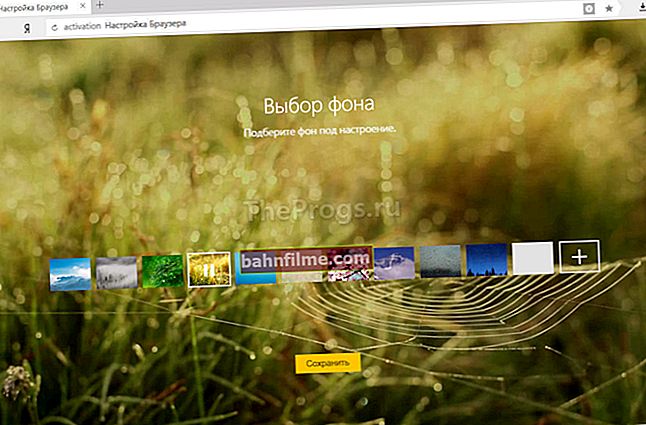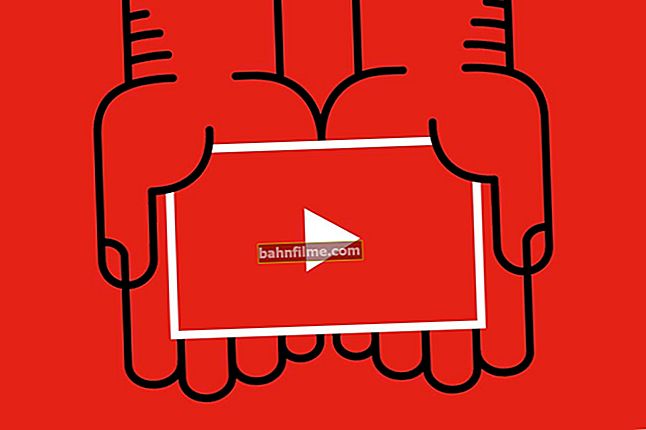Chúc mọi người một ngày tốt lành!
Chúc mọi người một ngày tốt lành!
Tương đối gần đây, tất cả các chương trình tạo bản trình bày có thể được đếm trên đầu ngón tay. Bây giờ có rất nhiều trong số họ, tôi sợ rằng cả chục bài báo của tôi sẽ không đủ để mô tả tất cả chúng.
Có những chương trình chỉ 1-2 MB và có những gói khổng lồ vài gigabyte (chúng có các mẫu tạo sẵn cho hầu hết mọi chủ đề).
Nhân tiện, hiện nay các dịch vụ trực tuyến đang trở nên phổ biến, trong đó chỉ với một vài cú nhấp chuột, bạn có thể tạo một bản trình bày đơn giản phù hợp như một báo cáo ngắn (đối với nhiều người dùng, điều này là quá đủ).
Trong bài viết này, tôi sẽ chỉ đưa ra những phần mềm và dịch vụ trực tuyến được sử dụng thường xuyên nhất cho phép bạn nhanh chóng giải quyết vấn đề như vậy!
👉 Nhận xét!

Bài thuyết trình không chỉ phải được thực hiện mà còn phải được thiết kế phù hợp. Bạn có thể tìm hiểu về những sai lầm phổ biến nhất trong quá trình đăng ký tại đây.
*
10 chương trình và dịch vụ trực tuyến tốt nhất
Gói văn phòng
❶ PowerPoint
Trang web: //products.office.com/ru-ru/home
Ví dụ về cách tạo bản trình bày PowerPoint có sẵn tại đây.

Một trong những chương trình chuẩn bị thuyết trình nổi tiếng và rộng rãi nhất. Nó được bao gồm trong gói Microsoft Office và do đó có sẵn trên hầu hết các máy tính.
Bản chất của chương trình là gần như sau: bạn tạo các trang trình bày, sau đó thêm ảnh, video, văn bản và thông tin khác vào chúng.
Toàn bộ quá trình diễn ra với sự trợ giúp của các "chuyển động" đơn giản của chuột - tức là. bất kỳ người dùng mới nào cũng có thể xử lý chương trình.

PowerPoint 2019 - chọn chủ đề để tạo bản trình bày / Có thể nhấp
Đó là trong đó họ khuyên bạn nên thực hiện bản trình bày đầu tiên của họ cho tất cả người dùng mới làm quen (Tôi cũng tuân theo ý kiến này, tôi đã đưa ra một liên kết đến bài viết của tôi ở trên).
*
❷ Ấn tượng OpenOffice
Trang web chính thức: //www.openoffice.org/

Chương trình này tương tự như PowerPoint. Impress là một ứng dụng OpenOffice miễn phí tập trung vào việc tạo và chỉnh sửa các bài thuyết trình. Hơn nữa, chương trình cho phép bạn mở và làm việc với các bản trình bày được tạo trong cùng một PowerPoint.

OpenOffice Impress - Chỉnh sửa bản trình bày / Ảnh chụp màn hình
Nguyên tắc làm việc với nó tương tự như PowerPoint: các slide cũng được tạo, các thông tin cần thiết được thêm vào.
Tôi chỉ lưu ý rằng không có quá nhiều mẫu làm sẵn (tuy nhiên, tính đến thực tế là bạn có thể chỉnh sửa thủ công bất kỳ chi tiết nhỏ nhất nào, thì mọi thứ không quá tệ ...).
*
❸ LibreOffice Impress
Trang web chính thức: //ru.libreoffice.org/download/
Một bộ ứng dụng văn phòng miễn phí khác. Nó khác với cái trước ở một số lượng lớn các mẫu làm sẵn - có hàng trăm mẫu tốt (trước khi tạo bản trình bày - bạn được mời chọn một trong số chúng, hãy xem màn hình bên dưới).

LibreOffice Impress - màn hình cửa sổ chương trình / Có thể nhấp
Chương trình hỗ trợ các tệp được tạo trong Power Point (do đó, về nguyên tắc, nó có thể trở thành một sự thay thế chính thức cho MS Office trả phí).
Tôi cũng không thể không lưu ý rằng LibreOffice có một điều đặc biệt. một ứng dụng chỉnh sửa tập tin PDF (một công việc khá phổ biến trong công việc văn phòng).
Nói chung, một gói rất chắc chắn mà tôi khuyên bạn nên sử dụng!
*
❹ SmartDraw
Trang web: //www.smartdraw.com/

Chương trình này hơi khác so với những chương trình khác - mục đích chính của nó là làm việc với các bản trình bày có chứa đồ thị, biểu đồ, sơ đồ.
Các nhà phát triển của chương trình đã tích hợp chặt chẽ với các ứng dụng Microsoft Office: Word, Excel, PowerPoint.

SmartDraw - sơ đồ điện / Làm ví dụ
*
Phần mềm trình chiếu video
❺ HÌNH ẢNH
Trang web: //fotoshow.su/

Chương trình này được thiết kế đặc biệt cho những người dùng chưa có kinh nghiệm để giúp họ nhanh chóng và dễ dàng tạo một bộ phim từ ảnh và nhạc (một dạng trình chiếu hay, như người ta thường gọi, là một bản trình chiếu video).
Một trong những lợi thế của chương trình: tất cả các hoạt động được thực hiện từng bước (có nghĩa là bạn không thể nhầm lẫn). Thêm vào đó là một số lượng khá lớn các hiệu ứng hoạt ảnh, chuyển tiếp, mẫu, bảo vệ màn hình, bộ lọc, tiêu đề, v.v.
Nếu bạn đã chọn một số ảnh, văn bản (có thể là video) trên đĩa của mình, thì bạn sẽ cần khoảng 10-20 phút để tạo bản trình bày video. (không cường điệu) .

PhotoSHOW - tạo trình chiếu (trình chiếu video) / Có thể nhấp
Nói chung, tôi khuyên tất cả người dùng mới bắt đầu sáng tạo với phần mềm này.
*
❻ Prezi
Trang web: //prezi.com/

Chương trình này phù hợp hơn cho người dùng nâng cao (không giống như chương trình trước đó). Sẽ thích hợp hơn nếu sử dụng nó khi tạo các bài thuyết trình kinh doanh (ví dụ, nó sẽ rất hữu ích cho các nhà kinh tế, nhà thiết kế, nhà quản lý).
Với Prezi, bạn có thể thêm nội dung hơi khác vào bản trình bày của mình: bản vẽ, hoạt ảnh 3D, video, tài liệu PDF, v.v.
Chương trình có hàng chục mẫu đa dạng nhất, bất kỳ mẫu nào cũng có thể được “điều chỉnh” để phù hợp với bản thân.

Prezi - một ví dụ về chỉnh sửa bản trình bày (từ trang chính thức)
Nếu bạn đang thuyết trình lần đầu tiên (và sắp hết thời gian), tôi không khuyên bạn nên sử dụng nó (bạn có thể không có thời gian để xử lý phần mềm kịp thời).
❼ TRÌNH BÀY khuyến mãi
Trang web: //promoshow.su/

Một chương trình rất mạnh mẽ để tạo bản trình chiếu video: bạn có thể chèn hình ảnh động, tiêu đề, video clip với hiệu ứng 3D. Trong vài phút, bạn có thể tạo một video chất lượng cao chỉ từ ảnh và ảnh trên đĩa.
Chương trình bao gồm hơn 100 hiệu ứng và chuyển tiếp, có các bộ sưu tập tiêu đề và bảo vệ màn hình, hình nền và chèn âm thanh. Dự án đã hoàn thành có thể được lưu ở nhiều định dạng: AVI, MKV, MP4 và các định dạng khác.
Nhược điểm: chương trình trả phí, nhưng có một khoảng thời gian miễn phí ...

PromoSHOW - một ví dụ về công việc trong chương trình
*
Dịch vụ trực tuyến
❽ Google Trang trình bày (Drive của Google)
Trang web: //www.google.com/intl/ru/drive/

Google Disk: để tạo bản trình bày mới - chỉ cần nhấp chuột phải vào bất kỳ đâu trên dung lượng đĩa trống (ví dụ trên ảnh chụp màn hình)
Nếu bạn không có chương trình để tạo bản trình bày trên máy tính của mình, thì có một tùy chọn để thực hiện mà không có nó. Đúng vậy, bạn sẽ cần đăng ký dịch vụ Google Drive (tôi nghĩ nhiều người đã đăng ký rồi ✌).
Nguyên tắc tạo bản trình bày trong Google rất giống với PowerPoint cổ điển, mặc dù chức năng bị giảm đi rất nhiều. Nếu không có gì phức tạp được lên kế hoạch thực hiện và cần có bản trình bày chung nhất - về nguyên tắc, các khả năng của dịch vụ Googl là đủ.
Nhân tiện, xin lưu ý rằng có rất nhiều mẫu trên dịch vụ Google Disk, cho cả các chủ đề giải trí và những chủ đề khá nghiêm túc.

Các mẫu bản trình bày của Google (làm ví dụ)
*
❾ Đĩa Yandex
Trang web chính thức: //disk.yandex.ru/client/disk

Đĩa Yandex - bản trình bày
Dịch vụ từ Yandex Disk về khả năng của nó không hề thua kém dịch vụ từ Google (nếu xét một cách tổng thể). Hơn nữa, tôi sẽ lưu ý một điều rất tích cực: khi tạo bản trình bày trên một dịch vụ từ Yandex, bạn sẽ làm việc với Power Point Online (xem màn hình bên dưới).
Thứ nhất, nó sẽ thuận tiện cho nhiều người (bạn không cần phải làm quen với một cái gì đó mới), và thứ hai, nó hoàn toàn tương thích với chương trình cổ điển (có nghĩa là bạn có thể mở và chỉnh sửa tệp mà không phá vỡ cấu trúc và đánh dấu).

Power Point Online trên Yandex Disk
👉 Trợ giúp!

Yandex Disk: cách sử dụng, tải lên và tải xuống các tập tin, ảnh. Cách thiết lập tự động tạo bản sao tài liệu của tôi.
*
❿ POWToon
Trang web: //www.powtoon.com/

Khá không phải là một dịch vụ đám mây tồi cho phép bạn tạo các trình chiếu và bài thuyết trình động. Để có quyền truy cập vào bộ sưu tập các hiệu ứng âm thanh, mẫu, hình nền và những thứ "tốt" khác - bạn cần phải thực hiện một thủ tục đăng ký đơn giản.
PowToon rất phù hợp nếu bạn cần một bản trình bày đơn giản và ngắn gọn, ví dụ như trình bày về sản phẩm, chương trình, trang web, báo cáo của bạn (phù hợp để nói với khán giả trẻ tuổi. Những người lớn tuổi có thể không hiểu hết "hoạt ảnh" này).

POWToon - Bản trình bày hoạt hình
Chủ đề công việc có thể là hầu như bất kỳ - dịch vụ có một tập hợp khá phong phú về tất cả các loại chỗ trống. Nói chung, tôi khuyên bạn nên đọc nó.
*
Tiện ích bổ sung về chủ đề luôn được chào đón!
Cảm ơn bạn đã chú ý!
👣
Lần xuất bản đầu tiên: 09.09.2017
Sửa: 10/10/2020